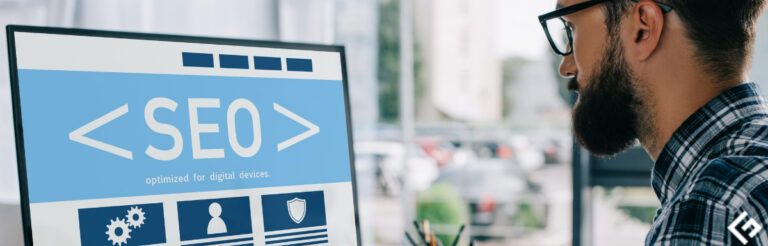如何在iPhone上翻转图片【2023】

拥有智能手机的好处是它带有一系列的功能。
如今,我们可以在手机上找到所有方便的编辑工具,这使我们能够快速修饰、裁剪、应用滤镜,以及进行其他很多操作来增强照片。
编辑应用程序的一个重要功能是反转选项。它是一种可以颠倒或交换图片颜色的功能。
反转图片后,其颜色会翻转,最暗的区域变得明亮,最亮的区域变得暗淡。例如,绿草会变成红色,黄色的香蕉会变成紫色。
我已经使用这个功能很多次了,我非常感谢我的iPhone内置了这个功能。
在这篇文章中,我们将看看在iPhone上反转一张图片的许多方法。
为什么您可能想要反转一张图片
反转一张图片可能有很多原因,这完全取决于使用的上下文。以下是其中一些常见原因:
#1. 更好的可访问性
反转照片对于视觉障碍人士(如对光线敏感的光畏性)以及其他感觉受损的状况非常有益。反转图片后,由于亮度降低,照片变得更容易查看。
此外,色觉缺陷的人也可以从中受益,因为反转一张图片使得不同阴影和色调更容易区分。
总体而言,它提高了可访问性。
#2. 更好的艺术表达
如果您是一位艺术家或设计师,并且想要尝试不同的图片观点或采用创造性的方式呈现图片,那么您可以反转它。
这将帮助您创建一个相对更具视觉效果的效果或视角。它有助于为照片增添所需的深度和复杂性。
#3. 更容易的颜色校正
当您反转一张图片后,您可以轻松地发现过暴露或曝光不足的区域。这可以帮助您进行颜色校正,因为现在您非常清楚需要调整哪个级别才能获得完美的平衡。
使用iPhone上内置的功能反转图片
要明确一点,iPhone上没有直接反转图片的方法。但是,它有一个反转选项,可以颠倒您的iPhone屏幕。这样,您可以以反转颜色的方式查看手机上的所有内容。
以下是操作步骤:
步骤1:在您的iPhone上,转到设置-辅助功能-显示与字体大小。

步骤2:向下滚动并切换经典反转。这将反转您的整个手机,包括照片。

现在,您可以在颜色反转的情况下查看和编辑照片。要将其恢复为正常状态,只需简单地关闭经典反转。
使用第三方编辑应用程序反转图片
有很多第三方编辑应用程序可以方便地反转图片。我最喜欢的两个是Photoshop Express和Lightroom。我几乎每天都使用Lightroom进行照片编辑任务,因此让我们先以这个应用程序为例。
#1. Lightroom
步骤1:在您的iPhone上下载并打开Lightroom应用程序。
步骤2:一旦应用程序打开,点击右下角的此图标将图片导入应用程序。

步骤3:点击顶部的所有照片,然后点击刚导入的照片。

步骤4:编辑器将会打开。从底部的选项中点击光线。

步骤5:点击曲线。

步骤6:现在,这就有趣了。你要做的是,在色调曲线中,将左下角的点拖到左上角,然后将右上角的点拖到右下角。


你还可以根据自己的喜好进一步调整级别。满意后,点击完成,就这样。
#2. Photoshop Express
在Photoshop Express上的过程要简单得多,因为它有一个直接反转颜色的按钮。
步骤1:在iPhone上下载并打开Photoshop Express app。
步骤2:应用程序打开后,将所需的照片导入其中。
步骤3:编辑器打开后,底部会有很多选项。点击外观。

步骤4:点击基本。

步骤5:向右滑动,然后点击反转。

就这样!
使用在线编辑工具反转图片
有很多在线工具可以让您立即免费反转图片。以下是其中一些最好的工具:
#1. Pinetools
简单直接,Pinetools有一个快速反转颜色的功能。您只需上传图像,它就会返回带有负色的图像。
除了反转图像,它还可以让您:
- 翻转
- 加深
- 变亮
- 调整对比度
- 调整亮度
这是一个满足所有图像编辑需求的中心。
#2. Pixelied
Pixelied略微更加花哨,Pixelied能够实现他们所宣传的功能。您可以立即免费给照片添加负面效果。您可以根据自己的喜好设置反转的平衡,并以各种格式导出。

除了灰度,它还提供了其他各种颜色选项,您会喜欢使用。事实上,除了更改颜色属性,它还有很多其他的编辑选项,例如像素化、裁剪等等。
#3. Photoaid
您可以使用Photoaid’s的编辑工具免费增强照片。

它允许您:
- 反转
- Remove background
- 去除阴影
- 加深
- 上色
- 裁剪
更不用说,它也可以作为一个应用程序使用,所以您可以在iPhone上下载它,如果您愿意的话。
最后的话
在iPhone上反转一张照片是一个简单的过程,有多种方法可以实现。就我个人而言,我最喜欢通过Photoshop Express应用程序来做,因为它是所有方法中最快的。
然而,其他所有方法也做得很好,所以您可以选择最适合您的方法。
接下来,看看这些免费和付费的iPhone camera apps,您需要使用它们。


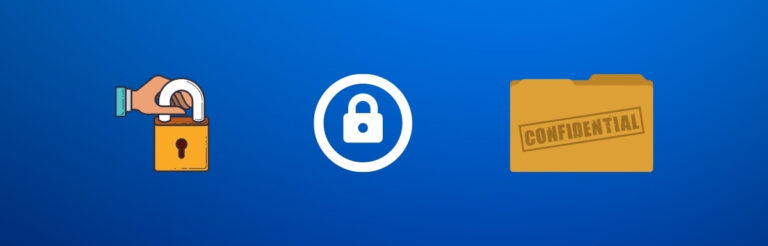

![选择电子商务内容管理系统时需要考虑的13个要点[+ 6个CMS平台]](https://yaoweibin.cn/wp-content/uploads/2023/08/20230831084849-64f053f1f20ed-768x246.png)